תיקון iTunes ממשיך להיפתח מעצמו
Miscellanea / / November 28, 2021
iTunes תמיד הייתה האפליקציה המשפיעה והבלתי מעורפלת ביותר של אפל. ככל הנראה, אחת הפלטפורמות הנפוצות ביותר עבור תוכן מוזיקה ווידאו להורדה, iTunes עדיין מחזיקה בעוקבים נאמנים, למרות הפופולריות המופחתת שלה. עם זאת, חלק מהמשתמשים התלוננו ש-iTunes ממשיכה להיפתח מעצמה, באופן בלתי צפוי כשהם מאתחלים את מכשירי ה-Mac שלהם. זה יכול להיות מביך אם רשימת ההשמעה שלך הייתה מתחילה להתנגן באופן אקראי, במיוחד בקרב עמיתיך. מאמר זה מסביר כיצד לעצור את פתיחת iTunes באופן אוטומטי.

תוכן
- כיצד למנוע מ- iTunes להיפתח באופן אוטומטי
- שיטה 1: כבה את הסנכרון האוטומטי.
- שיטה 2: עדכן את macOS & iTunes.
- שיטה 3: השבת את קליטת ה-IR
- שיטה 4: הסר את iTunes כפריט התחברות
- שיטה 5: אתחול במצב בטוח
כיצד למנוע מ- iTunes להיפתח באופן אוטומטי
במדריך זה, אנו נעזור לך לתקן את הבעיות של iTunes שנפתחת מעצמה. הפתרונות המפורטים כאן מתרחבים גם ל-iTunes שמפעיל את עצמו מחדש לאחר כיבוי הבעיה. אז, המשיכו לקרוא!
שיטה 1: כבה את הסנכרון האוטומטי
ברוב הפעמים, iTunes ממשיכה להיפתח מעצמה בגלל הגדרת הסנכרון האוטומטי מרחוק באפל שלך המכשיר ומכשיר ה-iOS שלך מתחיל להסתנכרן עם ה-Mac שלך בכל פעם, הם נמצאים בקרבת כל אחד אַחֵר. לפיכך, כיבוי תכונת הסנכרון האוטומטי אמור לפתור בעיה זו, כפי שמוסבר להלן:
1. הפעל את אפליקציית iTunes ולחץ על iTunes מהפינה השמאלית העליונה.
2. לאחר מכן, לחץ על העדפות >התקנים.
3. לחץ על מנע מ-iPod, iPhone ו-iPad להסתנכרן אוטומטית, כפי שמודגש להלן.

4. נְקִישָׁה בסדר כדי לאשר את השינוי.
5. הפעל מחדש את ה-iTunes אפליקציה כדי לוודא שהשינויים הללו נרשמו.
לאחר ביטול הבחירה בסנכרון אוטומטי, בדוק אם iTunes ממשיכה לפתוח מעצמה הבעיה נפתרה. אם לא, נסה את התיקון הבא.
שיטה 2: עדכן את macOS & iTunes
אם iTunes נפתח באופן בלתי צפוי גם לאחר ביטול הבחירה בסנכרון אוטומטי, ניתן לתקן את הבעיה על ידי עדכון תוכנת המכשיר שלך. גם iTunes מקבל עדכונים שוטפים, כך שעדכון זה ותוכנת מערכת ההפעלה עלול לעצור את פתיחת iTunes באופן אוטומטי.
חלק א': עדכון macOS
1. לך ל העדפות מערכת.
2. לחץ על עדכון תוכנה, כפי שמוצג.

3. לחץ על עדכון ועקוב אחר האשף שעל המסך כדי להוריד ולהתקין את עדכוני macOS החדשים, אם קיימים כאלה.
חלק ב': עדכן את iTunes
1. לִפְתוֹחַ iTunes ב-Mac שלך.
2. כאן, לחץ עזרה > חפש עדכונים. עיין בתמונה הנתונה לבהירות.

3. עדכוןiTunes לגרסה העדכנית ביותר על ידי ביצוע ההוראות על המסך המוצגות על המסך שלך. אוֹ, הורד את הגרסה האחרונה של iTunes בצורה ישירה.
קרא גם:תקן תגובה לא חוקית שהתקבלה ב-iTunes
שיטה 3: השבת את קליטת ה-IR
כיבוי הקליטה של ה-Mac לשלט אינפרא אדום הוא חלופה נוספת לעצור את פתיחת iTunes באופן אוטומטי. התקני IR ליד המכשיר שלך יכולים לשלוט בו ועשויים לגרום ל- iTunes ממשיך להיפתח מעצמו לבעיה. אז, כבה את קליטת ה-IR עם השלבים הקלים הבאים:
1. לך ל העדפות מערכת.
2. לחץ על פרטיות ואבטחה, כפי שמוצג.

3. עבור אל כללי לשונית.
4. השתמש בשלך סיסמת מנהל כדי לפתוח את סמל המנעול הממוקם בפינה השמאלית התחתונה.
5. לאחר מכן, לחץ על מִתקַדֵם.
6. לבסוף, לחץ על השבת מקלט אינפרא אדום בשלט רחוק אפשרות לכבות אותו.
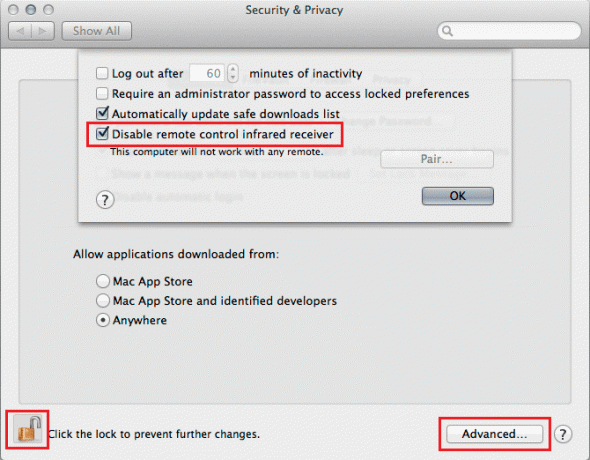
שיטה 4: הסר את iTunes כפריט התחברות
פריטי התחברות הם יישומים ותכונות שמוגדרים לאתחל ברגע שאתה מפעיל את ה-Mac שלך. כנראה, iTunes מוגדר כפריט התחברות במכשיר שלך, ומכאן, iTunes ממשיך להיפתח מעצמו. קל לעצור את פתיחת iTunes באופן אוטומטי, באופן הבא:
1. לך ל העדפות מערכת.
2. נְקִישָׁה משתמשים וקבוצות, כפי שמוצג.

3. לחץ על פריטי כניסה.
4. תבדוק אם iTunesHelper נמצא ברשימה. אם כן, פשוט לְהַסִיר זאת על ידי בדיקה להתחבא קופסא עבור iTunes.
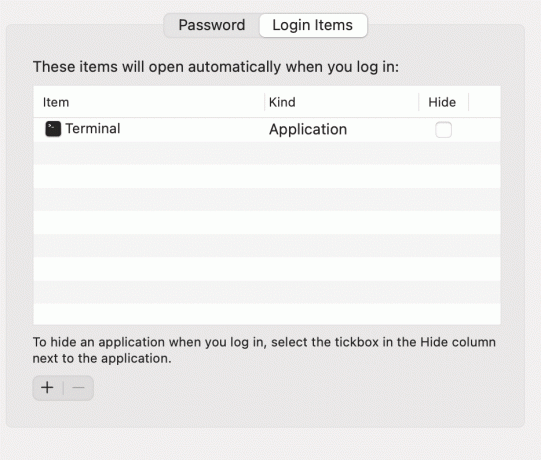
קרא גם: תקן את הקובץ iTunes Library.itl לא ניתן לקרוא
שיטה 5: אתחול במצב בטוח
מצב בטוח מאפשר ל-Mac שלך לתפקד ללא פונקציות רקע מיותרות הפועלות בתהליך האתחול הרגיל. הפעלת ה-Mac שלך במצב בטוח עלולה למנוע מ- iTunes לפתוח את עצמו. בצע את השלבים המפורטים כדי לאתחל את Mac במצב בטוח:
1. לכבות ה-Mac שלך.
2. הקש על מקש התחל כדי לאתחל את תהליך האתחול.
3. לחץ והחזק את כפתור "שיפט עד שתראה את מסך הכניסה.

ה-Mac שלך נמצא כעת במצב בטוח. אשר ש-iTunes ממשיך להיפתח מעצמו בשגיאה בלתי צפויה נפתרה.
הערה: אתה יכול לצאת ממצב בטוח בכל נקודת זמן על ידי אתחול ה-Mac שלך כרגיל.
שאלות נפוצות (שאלות נפוצות)
שאלה 1. מדוע ה-iTunes שלי ממשיך להדליק את עצמו?
הסיבה הסבירה ביותר להפעלת iTunes היא תכונת הסנכרון האוטומטי או חיבור IR עם מכשירים קרובים. iTunes יכול גם להמשיך להפעיל, אם הוא מוגדר כפריט התחברות במחשב ה-Mac שלך.
שאלה 2. כיצד אוכל לעצור את ההפעלה אוטומטית של iTunes?
אתה יכול למנוע מ-iTunes לנגן אוטומטית על ידי ביטול הבחירה בתכונת הסנכרון האוטומטי, כיבוי קליטת IR והסרתה כפריט התחברות. אתה יכול גם לנסות עדכון תוכנה או לאתחל את ה-Mac במצב בטוח.
מוּמלָץ:
- כיצד להעתיק רשימות השמעה לאייפון, אייפד או אייפוד
- תקן תמונות iCloud שלא מסתנכרנות למחשב
- כיצד לבדוק את סטטוס האחריות של אפל
- 5 דרכים לתקן את ספארי לא ייפתח ב-Mac
אנו מקווים שהצלחת לעצור את פתיחת iTunes באופן אוטומטי עם המדריך המועיל והמקיף שלנו. ספר לנו איזו שיטה עבדה עבורך. אם יש לך שאלות או הצעות כלשהן, שחרר אותן בקטע ההערות למטה.



